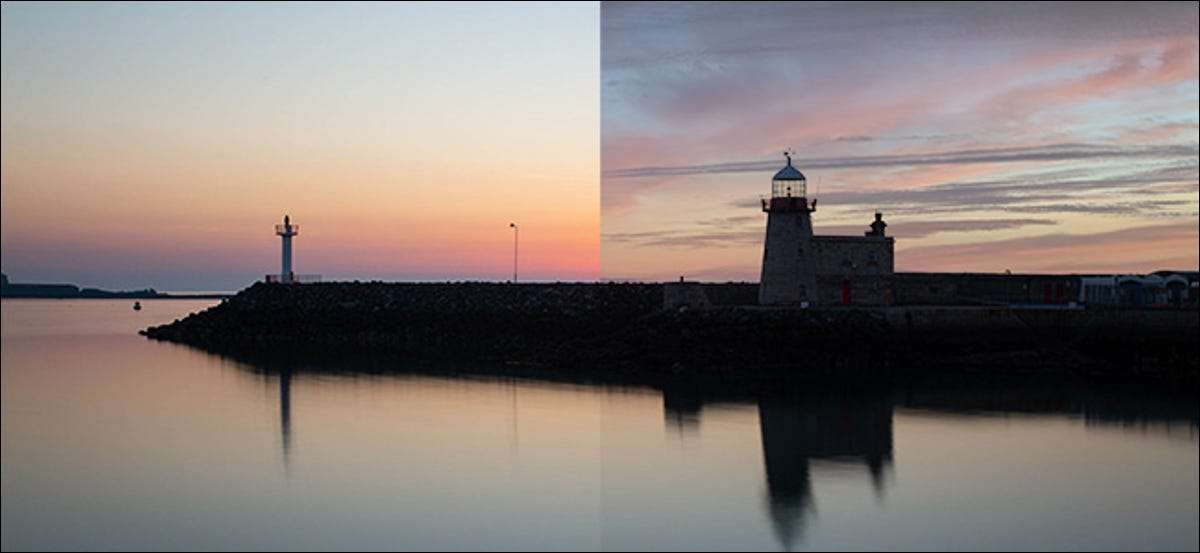
Adobe a adăugat înlocuirea cerului cu AI la Photoshop la sfârșitul anului 2020. Puteți înlocui rapid și ușor cerul în orice fotografie cu unul diferit. Este o caracteristică destul de îngrijită, dar are câteva ciudați. Iată cum să o utilizați pentru a face o fotografie credibilă.
Acest tutorial este un fel de împărțire în două. În primul rând, vom acoperi mecanica actuală a instrumentului și apoi vom privi unele dintre problemele pe care le-ați putea întâlni atunci când încercați să creați imagini credibile. Swapping Sky nu este nimic nou pentru fotografi , dar instrumentul fotoshop automatizat face mult mai accesibil pentru începători și mai repede pentru experți. Să fugim!
Cum se utilizează instrumentul de înlocuire a cerului Photoshop

Pentru a începe, deschideți fotografia pe care doriți să o editați în Photoshop. Folosim împușcătura deasupra unui far. Cerul din imagine arată bine, dar ar putea folosi unele perforate.
Dacă faceți clic pe Editați & GT; Înlocuirea cerului, sunteți în instrumentul de înlocuire a cerului. Cea mai mare parte a ridicării grele se face prin algoritmii AI / AI de învățare a mașinilor Adobe (numit Sensei), dar există încă câteva opțiuni pentru a se descompune aici.
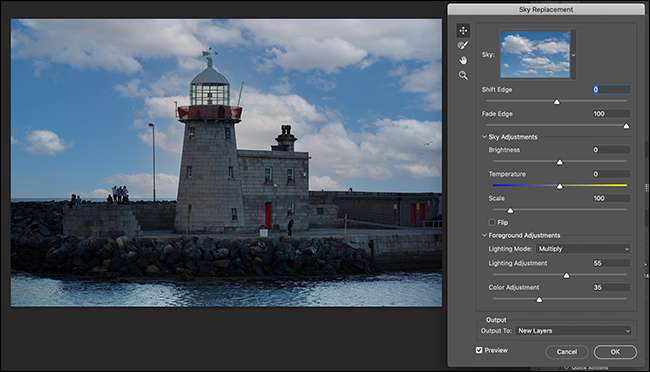
Pentru a selecta un cer, faceți clic pe imaginea de previzualizare a Sky, apoi faceți clic pe oricare dintre opțiuni. Instrumentul navează cu aproximativ 25 de ceruri implicite în trei categorii: "Skies albastră", "spectaculos" și "apus de soare".
Sunt toate destul de decente. Cu toate acestea, rețineți că sunt cerul implicit construit în Photoshop, așa că vor fi foarte populare.
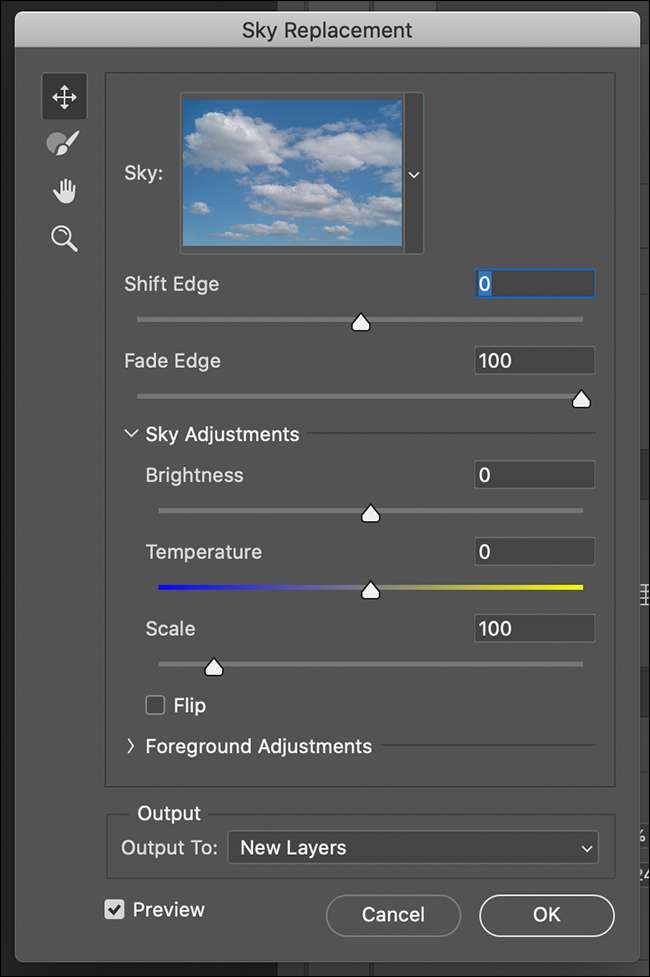
O opțiune mai bună este să mergi cu cerul tău. Pentru a face acest lucru, faceți clic pe "Creați un nou cer" în partea dreaptă jos. Navigați la orice fotografie pe care ați luat-o (sau găsită pe un site ca Unsplash. ) care are un cer dramatic, apoi faceți clic pe "Open". Cerul pe care îl selectați va apărea imediat în imaginea dvs.
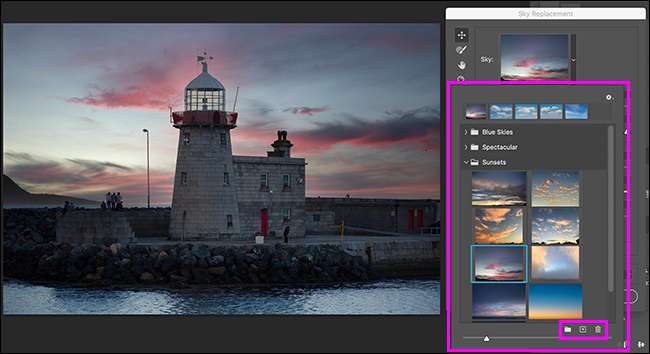
Închiderea înlocuirii cerului
Restul opțiunilor din instrumentul de înlocuire a cerului sunt pentru a face obiectul unor lucruri de a face imaginea globală să arate natural. Veți vedea următoarele instrumente din stânga:
- Sky Mutare Instrument (Tastatură rapidă V): Acest lucru funcționează la fel ca instrumentul normal de mișcare. Puteți face clic și trageți cerul pentru ao repoziționa în fotografia dvs. În imaginile de mai sus, cerul pe care l-am selectat a adăugat o insulă misterioasă la fundal, așa că o să folosesc instrumentul de mișcare pentru a scăpa de ea.
- Instrumentul de perie Sky (comanda rapidă de la tastatură B): Aceasta este un pic diferită de instrumentul de perie regulată. Vă permite să pictați peste orice zonă și să spuneți Photoshop că doriți să adăugați mai multe dintre noul cer la imagine. De asemenea, puteți apăsa și țineți apăsat Alt (opțiunea pe un Mac) și vopsea pentru a spune Photoshop să elimine unele dintre noul cer. Nu aveți control bun, dar este la îndemână pentru corectarea oricăror erori mici pe care le face AI.
- Mâna (comanda rapidă de la tastatură H) și instrumente de zoom (comanda rapidă de la tastatură Z): Acestea sunt ca instrumentele obișnuite. Puteți să faceți clic și să trageți cu instrumentul de mână pentru a vă deplasa în jurul imaginii sau faceți clic pe instrumentul Zoom pentru a mări imaginea. Apăsați și mențineți apăsat Alt sau opțiunea, apoi faceți clic pentru a micșora.
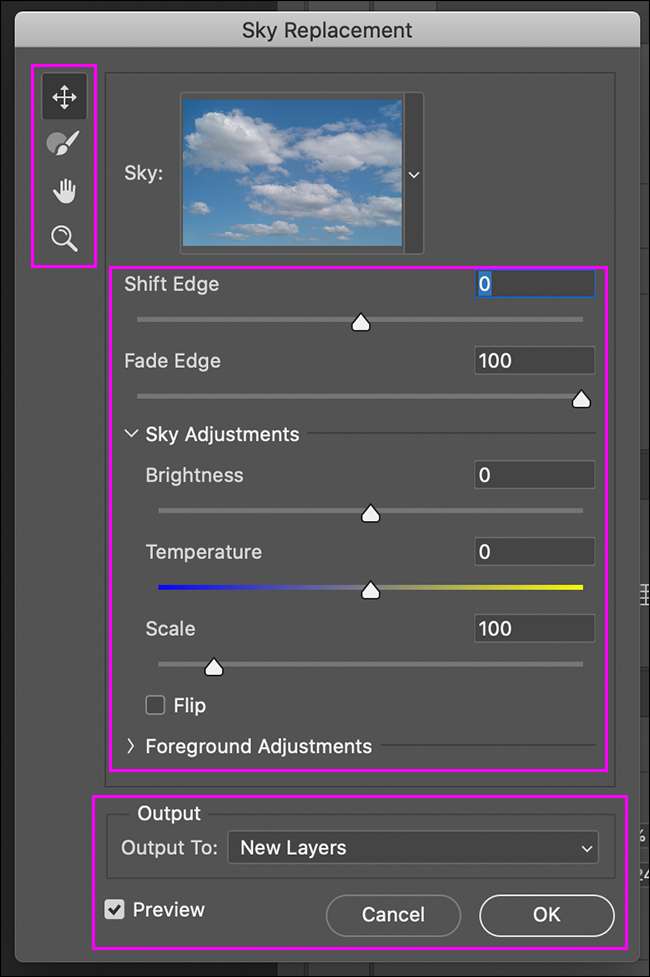
Există suplimente de glisori, casete de selectare și meniuri derulante, inclusiv:
- "Shift margine": Mută granița dintre noul cer și prim-planul. Numerele negative Adăugați mai multe prim plan, în timp ce numerele pozitive adaugă mai mult cer.
- "Marginea cadourilor": Blurs și pene granița dintre noul cer și prim-plan. Utilizați un număr mai mare atunci când tranziția este neclară și un număr mai mic când este mai delimizat.
- "Ajustări ale cerului": Sliderul "luminozității" întunecă sau luminează noul cer, în timp ce glisorul "temperatura" își modifică echilibru alb . Glisorul "Scala" modifică dimensiunea imaginii de fundal și caseta de selectare "flip" îl înfruntă în jurul axei sale orizontale.
- "Ajustări primare": "Modul de iluminare" vă oferă o alegere între "multiplicare" (cerul va întuneca prim-planul în care se suprapun) și "ecran" (cerul luminează în prim planul în care se suprapun). "Reglarea iluminatului" controlează puterea luminului sau întunericului. "Reglarea culorilor" controlează rezistența recoltării Photoshop AI-Powered de prim plan bazat pe noul cer.
- "Ieșire": Aici puteți "ieșiți la straturi noi" (cea mai bună alegere), ceea ce creează straturi separate pentru toate efectele. Dacă selectați "Ieșire la stratul duplicat", acesta îmbină totul într-un singur strat plat.
- "Previzualizare": Selectarea acestei casete de selectare comută previzualizarea sau dezactivarea imaginii. Este minunat pentru a vedea cum se compară noul dvs. cer cu cel vechi.
Singura modalitate de a obține într-adevăr o senzație de glisiere și opțiuni este să jucați cu ei și să vedeți cum afectează cerul în imaginea dvs. Când sunteți mulțumit de tot, faceți clic pe "OK".
Capcanele înlocuirilor cerului
Din perspectivă tehnică, înlocuirea cerului în Photoshop este acum foarte ușoară. Doar deschideți o imagine, jucați cu câteva glisoare și boom! Cerul nou.
Mai jos este versiunile anterioare și după imaginea noastră.
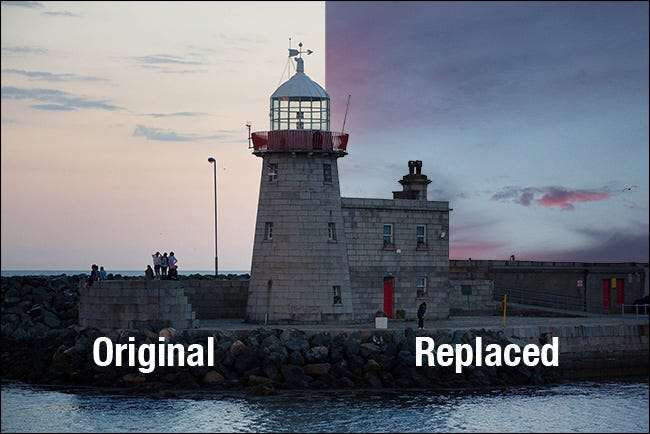
Chiar și atunci când măriți în Super Close, veți vedea Photoshop face o treabă foarte bună. În imaginea noastră de mai jos, geamul prin centrul farului arată puțin, iar unele fire și una dintre păsări au dispărut, dar căutăm probleme. Puteți să vă uitați mai ales imaginea editată fără groază.
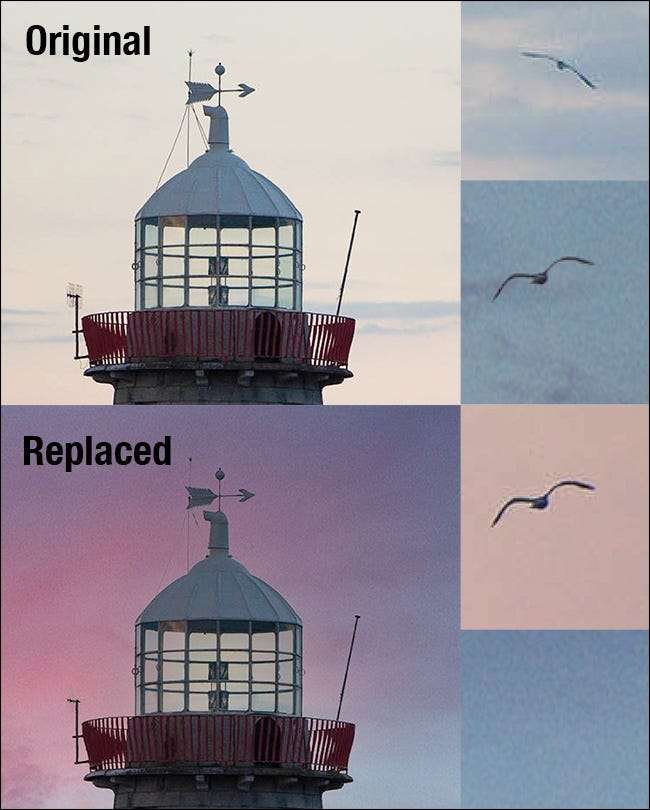
Același lucru nu se poate spune, totuși, pentru fiecare imagine. Mai jos este o altă lovitură a aceluiași far. Puteți observa problema?
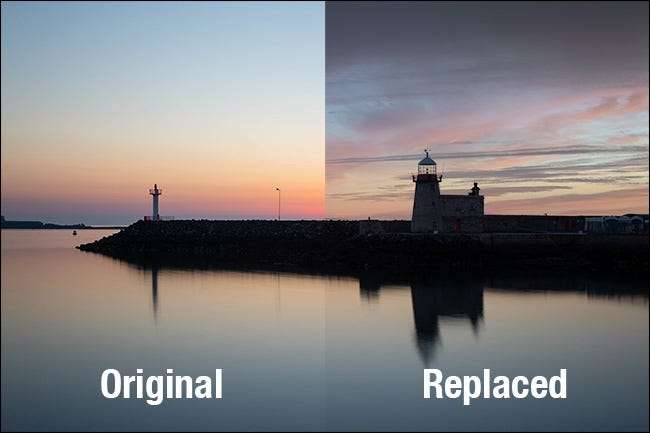
Ce zici de această lovitură a unui far? Problema aici este un pic mai ușor de observat.

Ce zici de imaginea de mai jos? De fapt, de la Adobe, și are defecte grave.

Le-ai văzut pe toți? Iată ce am găsit:
- În prima imagine, cerul vechi este încă reflectat în apa netedă.
- În cea de-a doua imagine, cerul este chiar prea mult în partea de sus pentru prim plan. Nici o cantitate de învățare a mașinilor nu poate remedia acest lucru.
- În cea de-a treia imagine, poziția soarelui a schimbat mult mai jos și la stânga. Aceasta înseamnă că iluminarea dramatică a surferului și a bordului său este în contradicție cu direcția luminii.
Iată un exemplu și mai rău din ultima emisiune.
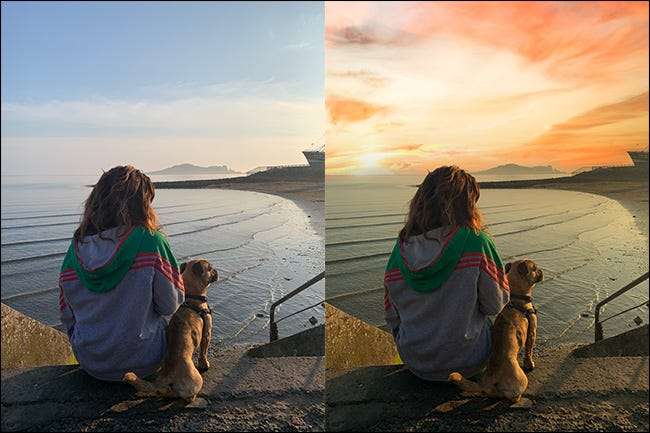
Culorile se amestecă destul de bine aici, în ciuda cât de dramatic este cerul. Cu toate acestea, soarele este în mod clar în partea stângă a cadrului, în timp ce umbrele și evidențiază femeia și câinele ei sunt de la un soare care se ridică undeva în dreapta.
Este minunat că instrumentul de înlocuire a cerului este atât de rapid și ușor de utilizat. Cu toate acestea, asta înseamnă, de asemenea, că o puteți folosi fără să-i dai mult gândire . Există o mulțime de capcane potențiale care vin cu înlocuirea unei bucăți uriașe de imagine - mai ales dacă doriți să arate realiste.
Și realismul este important. Majoritatea oamenilor vor detecta că ceva nu este corect cu o imagine atunci când direcția luminii este greșită sau culorile nu se potrivesc. S-ar putea să nu poată explica exact De ce Lucrurile sunt oprite, dar ei vor ști.
Cum să obțineți dreptul de înlocuire a cerului

Regula de aur a înlocuirii cerului este cea mai asemănătoare cerul pe care îl schimbați este cel pe care îl schimbați, cu atât mai bine. În loc să caute un cer ridicol de dramatic, încercați să găsiți ceva care arată ca cel din imagine, dar mai bine.
Cele două mari lucruri de căutat sunt direcția și culoarea luminii. Dacă direcția luminii este diferită, nu puteți face nimic în Photoshop pentru a face acest drept. Nici o cantitate de joc cu glisoare poate schimba direcția umbrelor în prim-plan. Deci, începeți cu un cer care are o direcție de lumină similară și utilizați instrumentul de mișcare și opțiunile de scară și flip pentru aliniere.
Culorile sunt un pic mai ușor de rezolvat, deoarece, dacă aveți abilități Photoshop, le puteți ajusta destul de mult. Totuși, există o limită. Dacă aveți un fundal foarte contrast, mergeți cu un cer contrast, saturat, dramatic. Dacă prim-planul este un pic mai puțin dezactivat, un cer subestimat, de asemenea, va funcționa mai bine.
De asemenea, lumina este culorile diferite la momente diferite ale zilei. Dacă imaginea dvs. este din orele albastre de la Preveny, un apus de soare de aur va arăta greșit. Culorile mai asemănătoare cerului și primelor sunt la început, cu atât mai bine va arăta imaginea finită.
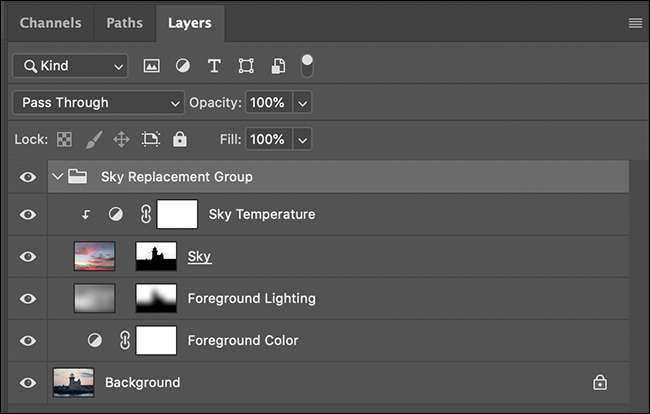
Cel mai bun lucru despre instrumentul de înlocuire a cerului Photoshop este, atâta timp cât selectați "Ieșire la noi straturi", sunt adăugate toate modificările automate Straturile și măștile editabile . Aceasta înseamnă că puteți intra și edita lucrurile cu instrumentele manuale după aceea și folosiți puterea completă a Photoshop pe imaginea dvs.
Ca și cum ar fi destul de mult, singura modalitate de a obține bun la fotografie și Photoshop este practică. Este rece încât înlocuirea unui cer în Photoshop nu mai este o provocare tehnică, ci una creatoare. Deci, asigurați-vă că încercați lucruri diferite. Împingeți imaginile prea departe și, când totul pare rău, încercați să vă dați seama de ce.







